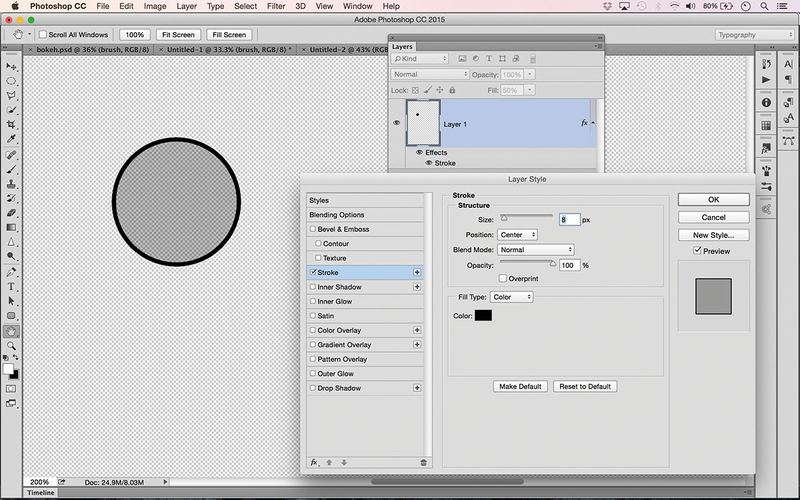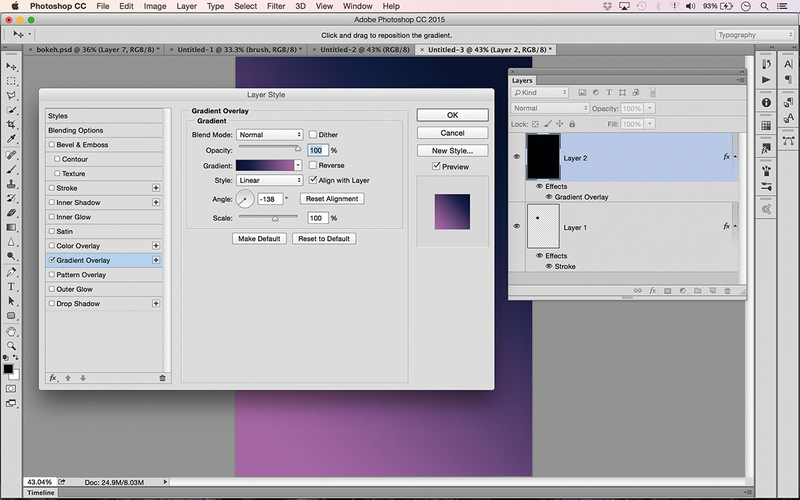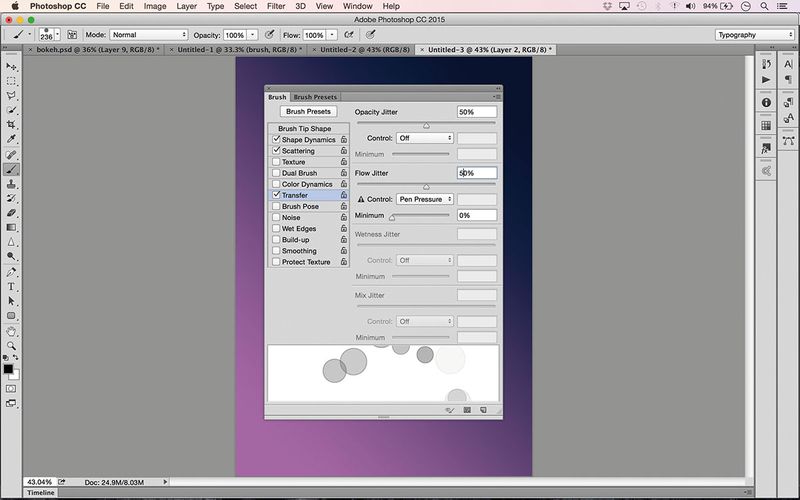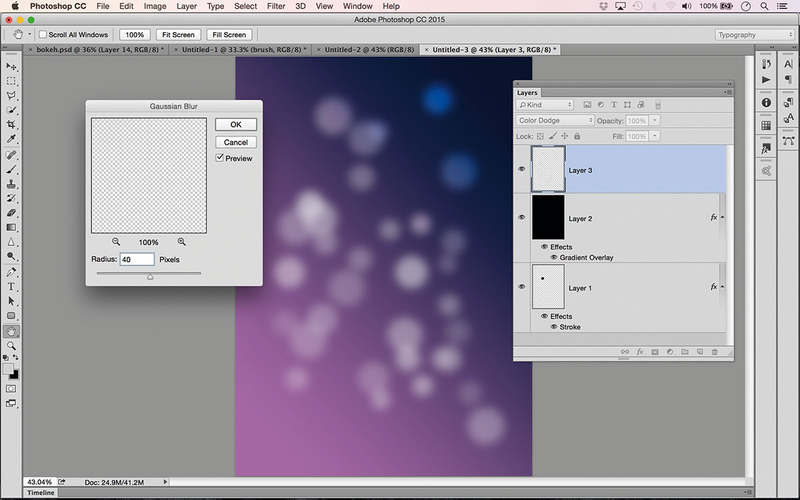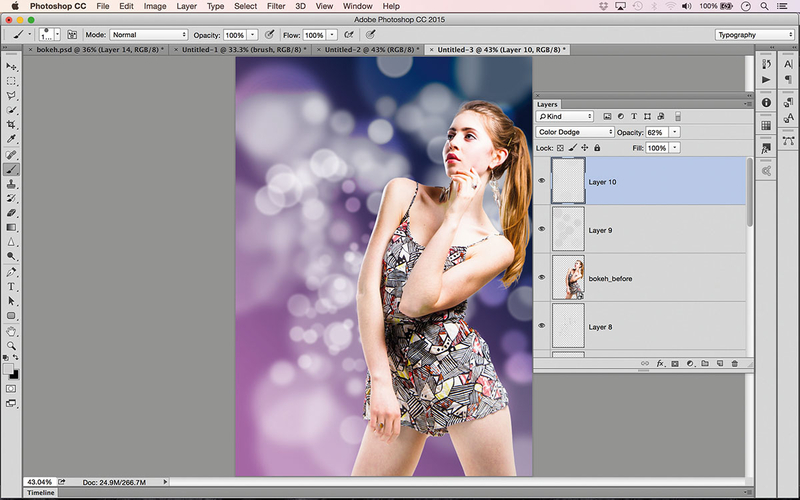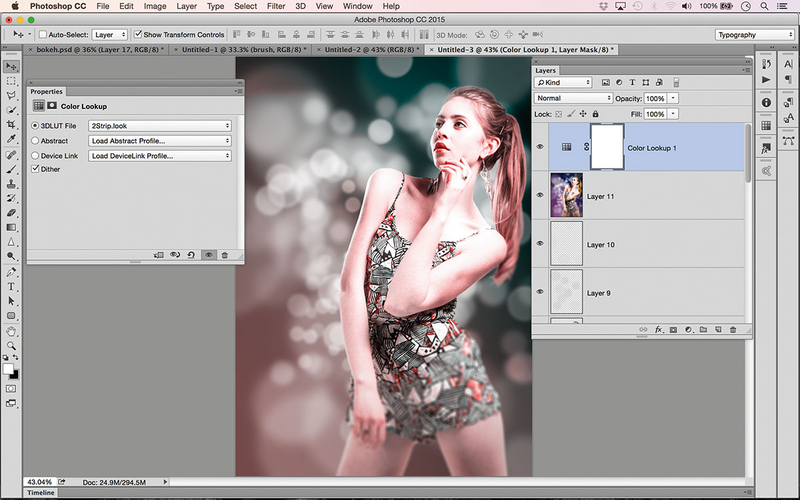Dodaj do swoich portretów efekt nieostrości i okrągłych refleksów światła
Uzyskanie na zdjęciach efektu bokeh – okrągłych plamek widocznych w nieostrych obszarach obrazu – wiąże się zazwyczaj z koniecznością zakupu jasnego obiektywu. Jednak podobny efekt możesz uzyskać w Photoshopie. Kluczem do sukcesu jest wykorzystanie różnorodnych ustawień narzędzia Pędzel. Pozwalają one tworzyć własne końcówki o dowolnym kształcie, ale także zmienić sposób, w jaki pędzel nakłada farbę poprzez zastosowanie funkcji losowych. Jest to naprawdę proste i sprowadza się do otwarcia panelu Pędzel i eksperymentowania z ustawieniami. Najważniejszymi suwakami kształtującymi wygląd naszego efektu bokeh są Rozpraszanie i Wahanie. W połączeniu z odpowiednią wartością suwaka Odstępy pozwalają one tworzyć piękne, nieregularne wzory za pomocą kilku pociągnięć pędzlem.